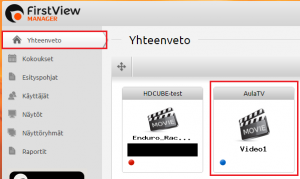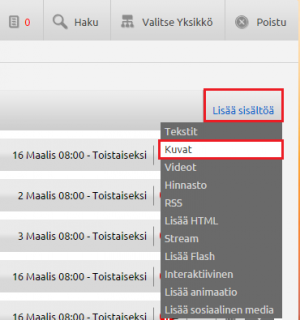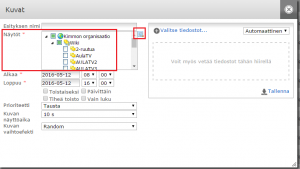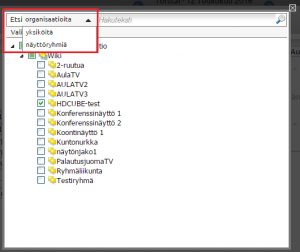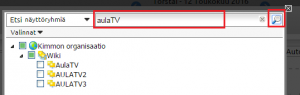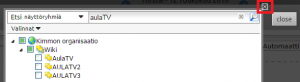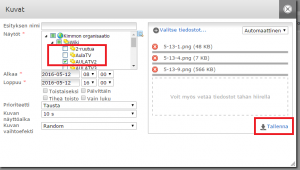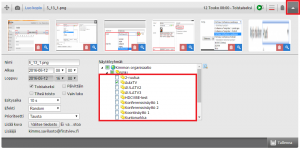Ero sivun ”Sisällön jakaminen” versioiden välillä
(Ak: Uusi sivu: Lisättäessä materiaalia FirstView Manageriin, voidaan sama materiaali levittää helposti usealle näytölle samalla kertaa. Puurakenteen avulla käyttäjätasosta riippuen voi...) |
|||
| Rivi 4: | Rivi 4: | ||
FirstView Managerin yhteenveto-sivulta valitaan haluttu näyttöryhmä, klikataan näyttöryhmä auki ja valitaan ” lisää sisältöä” – valikosta esimerkiksi ”kuvat”. | FirstView Managerin yhteenveto-sivulta valitaan haluttu näyttöryhmä, klikataan näyttöryhmä auki ja valitaan ” lisää sisältöä” – valikosta esimerkiksi ”kuvat”. | ||
| + | [[Tiedosto:Sisällön jakaminen-1.png|none|thumb]] | ||
| + | [[Tiedosto:Sisällön jakaminen-2.png|none|thumb]] | ||
Kuvamateriaalia lisättäessä puurakenne sijaitsee heti esityksen nimen alla (Näytöt / Displays). Puurakenteessa on valinta automaattisesti sen näyttöryhmän kohdalla, josta materiaalia ollaan lisäämässä. Materiaalia levitetään muihin näyttöryhmiin valitsemalla puurakenteesta lisää näyttöjä. | Kuvamateriaalia lisättäessä puurakenne sijaitsee heti esityksen nimen alla (Näytöt / Displays). Puurakenteessa on valinta automaattisesti sen näyttöryhmän kohdalla, josta materiaalia ollaan lisäämässä. Materiaalia levitetään muihin näyttöryhmiin valitsemalla puurakenteesta lisää näyttöjä. | ||
| + | [[Tiedosto:Sisällön jakaminen-3.png|none|thumb]] | ||
Suurennuslasia klikattaessa avautuu puurakenteen hakutyökalu. Mikäli käyttäjällä on useampi organisaatio tai yksikkö hallittavana, niin tästä valikosta voidaan helposti hakea esimerkiksi kaikkien hallittavien yksiköiden sisältä samannimisiä näyttöryhmiä (esim. henkilökunta). | Suurennuslasia klikattaessa avautuu puurakenteen hakutyökalu. Mikäli käyttäjällä on useampi organisaatio tai yksikkö hallittavana, niin tästä valikosta voidaan helposti hakea esimerkiksi kaikkien hallittavien yksiköiden sisältä samannimisiä näyttöryhmiä (esim. henkilökunta). | ||
Hakutyökalun vasemmassa yläkulmassa sijaitsevasta vetovalikosta valitaan haetaanko organisaatioita, yksiköitä vai näyttöryhmiä. | Hakutyökalun vasemmassa yläkulmassa sijaitsevasta vetovalikosta valitaan haetaanko organisaatioita, yksiköitä vai näyttöryhmiä. | ||
| + | [[Tiedosto:SIsällön jakaminen-4.png|none|thumb]] | ||
Tämän jälkeen hakukenttään kirjoitetaan hakusana(t), jonka jälkeen työkalu esittää hakutulokset listana. | Tämän jälkeen hakukenttään kirjoitetaan hakusana(t), jonka jälkeen työkalu esittää hakutulokset listana. | ||
| + | [[Tiedosto:Sisällön jakaminen-5.png|none|thumb]] | ||
Listalta voidaan valita vain muutama hakutulos tai vaihtoehtoisesti valita kaikki ”Valinnat” -vetovalikosta. Kun halutut näyttöryhmät/yksiköt/organisaatiot ovat valittu, poistutaan hakutyökalu-näkymästä oikeassa yläkulmassa sijaitsevasta rastista. | Listalta voidaan valita vain muutama hakutulos tai vaihtoehtoisesti valita kaikki ”Valinnat” -vetovalikosta. Kun halutut näyttöryhmät/yksiköt/organisaatiot ovat valittu, poistutaan hakutyökalu-näkymästä oikeassa yläkulmassa sijaitsevasta rastista. | ||
| + | [[Tiedosto:Sisällön jakaminen-6.png|none|thumb]] | ||
Valittuasi näyttöryhmät puurakenteesta, lisää loput esityksen asetukset kuten prioriteetti ja ajastukset sekä tallenna esitys. <linkki esityksen lisäämiseen> | Valittuasi näyttöryhmät puurakenteesta, lisää loput esityksen asetukset kuten prioriteetti ja ajastukset sekä tallenna esitys. <linkki esityksen lisäämiseen> | ||
| + | [[Tiedosto:Sisällön jakaminen-7.png|none|thumb]] | ||
'''Mitä tulee ottaa huomioon puurakennetta käytettäessä:''' | '''Mitä tulee ottaa huomioon puurakennetta käytettäessä:''' | ||
| Rivi 24: | Rivi 31: | ||
*Voit avata esityksen muokkaustilaan mistä tahansa yksiköstä/näyttöryhmästä. Muokkaustilasta näet kaikki valitut näyttöryhmät, joille esitys on jaettu (puurakenne-ikkuna). Esitys poistetaan yksittäiseltä näyttöryhmältä poistamalla valinta (ruksi) kyseisestä ryhmästä. Tämän jälkeen esitys tallennetaan, jolloin se häviää näyttöryhmästä, josta valinta poistettiin, mutta pysyy muissa ryhmissä entisellään. | *Voit avata esityksen muokkaustilaan mistä tahansa yksiköstä/näyttöryhmästä. Muokkaustilasta näet kaikki valitut näyttöryhmät, joille esitys on jaettu (puurakenne-ikkuna). Esitys poistetaan yksittäiseltä näyttöryhmältä poistamalla valinta (ruksi) kyseisestä ryhmästä. Tämän jälkeen esitys tallennetaan, jolloin se häviää näyttöryhmästä, josta valinta poistettiin, mutta pysyy muissa ryhmissä entisellään. | ||
| + | * [[Tiedosto:Sisällön jakaminen-8.png|none|thumb]] | ||
Versio 12. toukokuuta 2016 kello 12.08
Lisättäessä materiaalia FirstView Manageriin, voidaan sama materiaali levittää helposti usealle näytölle samalla kertaa. Puurakenteen avulla käyttäjätasosta riippuen voidaan levittää materiaalia jopa organisaatioiden ylitse.
Esimerkiksi kuvaesityksen jakaminen yksikön sisällä muihin yksikössä oleviin näyttöryhmiin tehdään seuraavasti:
FirstView Managerin yhteenveto-sivulta valitaan haluttu näyttöryhmä, klikataan näyttöryhmä auki ja valitaan ” lisää sisältöä” – valikosta esimerkiksi ”kuvat”.
Kuvamateriaalia lisättäessä puurakenne sijaitsee heti esityksen nimen alla (Näytöt / Displays). Puurakenteessa on valinta automaattisesti sen näyttöryhmän kohdalla, josta materiaalia ollaan lisäämässä. Materiaalia levitetään muihin näyttöryhmiin valitsemalla puurakenteesta lisää näyttöjä.
Suurennuslasia klikattaessa avautuu puurakenteen hakutyökalu. Mikäli käyttäjällä on useampi organisaatio tai yksikkö hallittavana, niin tästä valikosta voidaan helposti hakea esimerkiksi kaikkien hallittavien yksiköiden sisältä samannimisiä näyttöryhmiä (esim. henkilökunta).
Hakutyökalun vasemmassa yläkulmassa sijaitsevasta vetovalikosta valitaan haetaanko organisaatioita, yksiköitä vai näyttöryhmiä.
Tämän jälkeen hakukenttään kirjoitetaan hakusana(t), jonka jälkeen työkalu esittää hakutulokset listana.
Listalta voidaan valita vain muutama hakutulos tai vaihtoehtoisesti valita kaikki ”Valinnat” -vetovalikosta. Kun halutut näyttöryhmät/yksiköt/organisaatiot ovat valittu, poistutaan hakutyökalu-näkymästä oikeassa yläkulmassa sijaitsevasta rastista.
Valittuasi näyttöryhmät puurakenteesta, lisää loput esityksen asetukset kuten prioriteetti ja ajastukset sekä tallenna esitys. <linkki esityksen lisäämiseen>
Mitä tulee ottaa huomioon puurakennetta käytettäessä:
- Sama esitys jaetaan kaikille näytöille, eli esitys ei kopioidu, vaan asetukset ovat kaikissa samat. Jos esityksen asetuksia muutetaan yhdestä paikasta muuttuvat ne kaikkialta.
Miten poistetaan esitys vain yhdeltä näytöltä?
- Jos esitys poistetaan medialistalta roskakorin avulla, esitys poistuu kaikkialta. Esitys voidaan poistaa yksittäiseltä näytöltä puurakenteen avulla:
- Voit avata esityksen muokkaustilaan mistä tahansa yksiköstä/näyttöryhmästä. Muokkaustilasta näet kaikki valitut näyttöryhmät, joille esitys on jaettu (puurakenne-ikkuna). Esitys poistetaan yksittäiseltä näyttöryhmältä poistamalla valinta (ruksi) kyseisestä ryhmästä. Tämän jälkeen esitys tallennetaan, jolloin se häviää näyttöryhmästä, josta valinta poistettiin, mutta pysyy muissa ryhmissä entisellään.